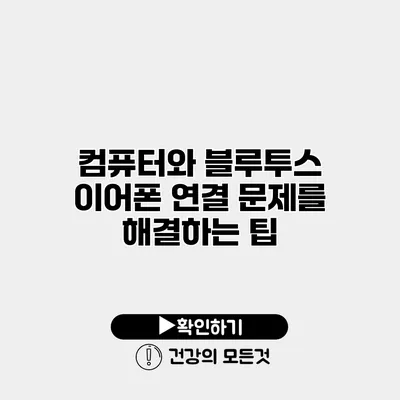블루투스 이어폰과 컴퓨터 연결 문제 해결을 위한 완벽 가이드
컴퓨터와 블루투스 이어폰의 연결 문제는 많은 사용자에게 흔한 고민거리입니다. 블루투스 이어폰을 사용하려는 순간, 연결이 되지 않아 짜증나는 경험을 하신 분들이 많으실 텐데요. 이 글에서는 블루투스 이어폰과 컴퓨터를 원활하게 연결하기 위한 팁을 상세히 소개하겠습니다.
✅ 원격조종 무기의 다양한 기술과 활용 사례를 한눈에 알아보세요.
블루투스 기술 이해하기
블루투스는 짧은 거리에서 데이터를 무선으로 전송하기 위한 기술입니다. 스마트폰, 컴퓨터, 이어폰 등 다양한 장치에서 블루투스 기능을 사용할 수 있는데요. Bluetooth 5.0과 같은 최신 기술적 발전은 더 빠르고 안정적인 연결을 가능하게 합니다.
블루투스의 기본 원리
- 주파수: 블루투스는 2.4GHz 대역을 사용하여 데이터를 전송합니다.
- 거리: 일반적으로 블루투스 장치는 10m 이내에서 연결됩니다.
최신 블루투스 버전에서는 연결 범위가 더욱 확장되기도 하죠.
✅ 블루투스 연결 문제를 간단하게 해결하는 팁을 확인해 보세요.
컴퓨터와 블루투스 이어폰 연결하기
블루투스 이어폰을 컴퓨터에 연결하는 과정은 간단하지만, 여러 가지 오류가 발생할 수 있습니다. 다음 단계들을 따라가며 문제를 해결해봅시다.
블루투스 기능 확인하기
- 블루투스 장치 확인: 컴퓨터에 블루투스 기능이 있는지 확인하세요. 노트북에서는 대부분 기본적으로 내장되어 있습니다.
- 드라이버 업데이트: 드라이버가 최신인지 확인하고, 필요 시 업데이트하세요. 드라이버가 오래되면 연결에 문제가 생길 수 있어요.
블루투스 이어폰 설정하기
- 이어폰 전원 켜기: 이어폰의 전원을 켭니다.
- 페어링 모드로 전환: 블루투스 이어폰을 페어링 모드로 전환합니다. 대부분의 이어폰에서는 전원 버튼을 길게 누르면 페어링 모드로 진입합니다.
- 컴퓨터 블루투스 설정 열기:
- Windows에서는
설정 > 장치 > Bluetooth 및 기타 장치로 이동하여 Bluetooth가 활성화되어 있는지 확인합니다. Bluetooth 또는 기타 장치 추가를 클릭하고,Bluetooth를 선택합니다.
- Windows에서는
블루투스 이어폰 연결하기
- 장치 검색: 컴퓨터가 이어폰을 검색하는 동안 기다립니다.
- 장치 선택: 리스트에서 연결할 블루투스 이어폰을 선택하고 “연결” 버튼을 클릭합니다.
✅ 블루투스 연결 문제를 간단히 해결하는 방법을 알아보세요.
연결 문제 해결하기
블루투스 연결이 안 될 때 몇 가지 점검할 사항이 있습니다.
일반적인 문제와 해결책
| 문제 | 해결책 |
|---|---|
| 장치가 검색되지 않음 | 이어폰이 페어링 모드인지 확인하세요. |
| 비밀번호 필요 | 기본 비밀번호는 ‘0000’이거나 ‘1234’입니다. |
| 소리가 끊김 또는 지연됨 | 귀찮더라도 USB 포트가 아닌 USB 리시버를 사용하는 헤드셋을 고려해보세요. |
| 연결이 자주 끊김 | 다른 블루투스 장치에서 신호 간섭이 있을 수 있습니다. |
| 드라이버 충돌 | 드라이버를 재설치하거나 업데이트하세요. |
추가 점검 사항
- 기타 연결 장치: Bluetooth가 연결된 다른 장치가 있으면 문제가 발생할 수 있습니다. 이러한 장치를 끄고 다시 시도해보세요.
- 시스템 재시작: 가끔 시스템을 재부팅하면 문제가 해결되기도 합니다.
✅ 블루투스 이어폰 연결 문제 해결 방법을 알아보세요.
사용자 경험 공유하기
블루투스 이어폰을 사용할 때 연결 문제를 해결한 경험을 공유하고 싶다면, 주변 친구들과 이야기해보세요. 어떤 방법으로 해결했는지 서로 공유하시면 많은 도움이 될 것입니다.
“모든 문제에는 해결책이 있다” – 이 격언은 기술에서도 동일하게 적용됩니다.
결론
블루투스 이어폰과 컴퓨터의 연결 문제는 많은 사람들이 겪는 흔한 불편입니다. 이 글에서 제시한 방법들을 통해 문제를 해결하고, 보다 원활하게 음악과 소리를 즐길 수 있기를 바랍니다. 지금 바로 여러분의 블루투스 이어폰을 점검해보세요! 여러분이 이 정보를 활용해 문제를 해결하길 바랍니다. 블루투스 기술은 계속 발전하고 있으며, 여러분의 편리한 생활을 도와줄 것입니다.
자주 묻는 질문 Q&A
Q1: 블루투스 이어폰이 컴퓨터에 연결되지 않으면 어떻게 해야 하나요?
A1: 먼저 이어폰이 페어링 모드인지 확인하고, 컴퓨터의 블루투스 기능이 활성화되어 있는지 점검하세요. 드라이버를 업데이트하거나 시스템을 재부팅해 보시기 바랍니다.
Q2: 블루투스 이어폰의 기본 비밀번호는 무엇인가요?
A2: 블루투스 이어폰의 기본 비밀번호는 ‘0000’ 또는 ‘1234’입니다.
Q3: 블루투스 연결 문제가 계속 발생하는 이유는 무엇인가요?
A3: 다른 블루투스 장치와의 신호 간섭, 드라이버 충돌 또는 컴퓨터와 이어폰의 거리 문제 등이 원인일 수 있습니다. 이러한 문제를 해결해 보세요.